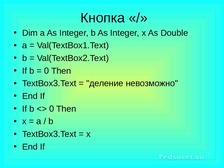Конспект урока "Проект калькулятор"; 9 класс (учебник Н.Д. Угринович)
Проект «Калькулятор»
Порядок работы:
1. Запустите Excel.
2. Загрузите VBA (Сервис | Макрос | Редактор Visual Basic).
3. Проверьте, чтобы на экране появилось окно проекта и окно свойств.
4. Выполните команду Insert | UserForm(или Вставить форму), назовите форму “Калькулятор” и вызовите панель “Toolbox”.
5. Спроектируйте в форме четыре надписи “Label” ( «Калькулятор», «Первое число», «Второе число», «Результат»), три текстовых поля «TextBox»(для вывода двух чисел и результата), шесть командных кнопок “CommandButton”( «+», «-», «:», «*», «очистить», «выход».)
6. В форме дважды щелкните на кнопке “+”, чтобы вывести заготовку программы для кнопки «+».
Программа начинается с заголовка Private Sub и заканчивается предложением End Sub (конец процедуры). Между этими предложениями запишем текст программы:
Dim a As Integer, b As
Integer, x As Double
a = Val(TextBox1.Text)
b =
Val(TextBox2.Text)
x = a + b
TextBox3.Text = x
7. Проверьте работу кнопки.
8. Аналогично задайте процедуры для кнопок формы
«+», «-», «:», «*».
9. Запишите программу для кнопки
«очистить»
TextBox1.Text = "
"
TextBox2.Text = " "
TextBox3.Text = "
"
TextBox4.Text = " "
10. Проверьте действие кнопки «очистить».
11. Запишите программу для кнопки
«выход»
UserForm1.Hide
12.
Проверьте работу кнопки «выход».
13. Проверьте работоспособность формы с помощью команды “Run | Run Sub/UserForm” (“Выполнить | Выполнить процедуру/экранную форму”).
9. На листе Excel создайте кнопку (графический объект) вызова формы , сделайте на ней надпись “Калькулятор”, задайте макрос : UserForm1.Show.
10. Проверьте работу кнопки «Калькулятор».
14. Сохраните свою работу.
Дополнительное задание:
А). Поместите на форму: надпись «аргумент», текстовое поле для запроса аргумента и
четыри кнопки: «корень», «степень», «синус» и «косинус».
Б). Задайте процедуры кнопкам для
нахождения значений указанных функций.
В).
Проверьте результат.
Таблица функций:
|
Корень(х) |
Sqr(x) |
|
Синус(х) |
Sin(x) |
|
Косинус(х) |
Cos(x) |
|
xn |
x^n |
МОУ «Судская основная общеобразовательная школа №2»
Урок информатики
9класс, по теме: проект «Калькулятор»,
учебник
Н.Д.Угринович.
учитель информатики
Гришина Н.Д.
План
урока: проект «Калькулятор»
Цель:
1.Формировать у
учащихся навыки проектной
деятельности:
-умение формулировать
задачу;
-определять средства и методы решения задачи;
-определять составляющие элементы проекта;
-составлять план решения;
-создавать проект по плану;
-проводить отладку проекта;
-защищать проект.
2.Систематизировать и углублять знания по теме «Объектно – ориентированное программирование в Visual Basic»
Ход урока:
Организационный момент.
Объявление темы урока, постановка задачи урока учащимися.
-У нас сегодня практическое занятие проект «Калькулятор»
Я просила вас дома поработать над содержанием проекта, определить составляющие его элементы, продумать алгоритм выполнения проекта. Поэтому вы сами можете сформулировать задачу нашего урока.
Примерный ответ ученика: создать программу – калькулятор , способную выполнять четыре математических действия.
Составление
плана работы над проектом.
А
теперь давайте ещё раз вместе вспомним
основные этапы работы над проектом:
(фронтальный опрос с просмотром
презентации)
А). Постановка задачи. (мы её уже определили.)
Б).
Создание интерфейса проекта. (дома
учащиеся должны были сделать эскиз на
альбомном листе).
Вопросы:
Объясните,
что предполагает этот этап на
практике?
Примерный
ответ: Создание формы. Помещение объектов
на форму (надписи, текстовые поля,
кнопки).
Назначение параметров
объектам:
Определить размер,
цвет, местоположение каждого объекта
на экране.
Объясните
назначение каждого из этих объектов.
Примерный
ответ: надпись используется для пояснений,
текстовое поле для ввода и вывода
результатов, кнопки для работы
программы.
Продемонстрируйте
эскиз формы будущего проекта и поясните
структуру.
Примерный ответ:
На форме размещены четыре надписи: «Проект калькулятор», «первое число», «второе число», «результат», три текстовых поля для ввода вывода результатов, и шесть кнопок ((«+», «-» , « *», «/» , «очистить», «выход».
В). Написание процедур для элементов формы.
Учитель : Надеюсь
, что при написании процедур для кнопок
(«+», «-» , « *», «/» ) вы воспользуетесь
операциями «копировать», «вставить».
Вопросы:
Процедура для одной из этих четырёх
кнопок будет отличаться. Для какой?
Почему? Примерный
ответ: для кнопки «/», так как это
единственное из четырёх математических
действий, которое определено не для
всех чисел, на нуль делить нельзя.
Какую команду
нужно использовать для написания
процедуры для кнопки «/» ?
Примерный
ответ: Команду ветвления.
Записать на доске
процедуру для кнопки «+».
Примерный
ответ:
Private Sub CommandButton1_Click()
Dim a As Integer, b As Integer, x As Double
a = Val(TextBox1.Text)
b = Val(TextBox2.Text)
x = a + b
TextBox3.Text = x
End Sub
В). Создание макроса для запуска проекта.
Как создать макрос для запуска проекта?
Примерный ответ: создать графический объект, разместить на нём текст и назначить макрос «запустить форму»(UserForm1.Show).
Г).
Отладка
проекта:
В
чём заключается отладка проекта?
Примерный
ответ:
-проверить работоспособность
всех кнопок;
-проверить работу
макроса;
-откорректировать, если
нужно, дизайн формы и её элементов.
Д). Сохранение проекта ( сохранить проект «Калькулятор» в нужной папке.)
Е).
Защита
проекта: (напоминает учитель)
-чётко
уметь формулировать назначение
проекта;
-ориентироваться в структуре
проекта;
-уметь корректировать дизайн
проекта.
Выполнение
проекта и отладка проекта.
Выдать
инструкцию выполнения проекта.
Наблюдение за выполнением проекта, оказание необходимой помощи.
5. Сохранение проекта.
6. Защита проекта. (учащиеся демонстрируют свои работы)
Вопросы:
Продемонстрируй работу проекта.
Каково назначение твоего проекта?
Назови элементы формы.
Выведи на экран текст процедуры , которую ты определила для кнопки «/».
Как отформатировать
текст надписи?
Как установить цвет
объекта формы?
7.Рефлексия.
Выслушать
мнение учащихся о том насколько удалось
решить задачу урока. Оценить работу
учащихся.
7.Домашнее
задание.
Дополнить
проект «Калькулятор» так, чтобы можно
было находить по заданному аргументу
функции :
синус, косинус, квадратный корень, степень числа.
Приложения:
Листинг проекта:
Private Sub CommandButton3_Click()
Dim a As Integer, b As Integer, x As Double
a = Val(TextBox1.Text)
b = Val(TextBox2.Text)
x = a + b
TextBox3.Text = x
End Sub
Private Sub CommandButton1_Click()
Dim a As Integer, b As Integer, x As Double
a = Val(TextBox1.Text)
b = Val(TextBox2.Text)
x = a - b
TextBox3.Text = x
End Sub
Private Sub CommandButton4_Click()
Dim a As Integer, b As Integer, x As Double
a = Val(TextBox1.Text)
b = Val(TextBox2.Text)
x = a * b
TextBox3.Text = x
End Sub
Private Sub CommandButton2_Click()
Dim a As Integer, b As Integer, x As Double
a = Val(TextBox1.Text)
b = Val(TextBox2.Text)
If b = 0 Then
TextBox3.Text = "деление невозможно"
End If
If b <> 0 Then
x = a / b
TextBox3.Text = x
End If
End Sub
Private Sub CommandButton8_Click()
Dim a As Double, x As Double
a = Val(TextBox4.Text)
x = Sin(a / 180 * 3.14)
TextBox3.Text = x
End
Sub
Private Sub CommandButton9_Click()
Dim a As Double, x As Double
a = Val(TextBox4.Text)
x = Cos(a / 180 * 3.14)
TextBox3.Text = x
End Sub
Private Sub CommandButton7_Click()
Dim a As Double, x As Double
a = Val(TextBox4.Text)
x = Sqr(a)
TextBox3.Text = x
End Sub
Private Sub CommandButton5_Click()
TextBox1.Text = " "
TextBox2.Text = " "
TextBox3.Text = " "
TextBox4.Text = " "
End Sub
Private Sub CommandButton6_Click()
UserForm1.Hide
End Sub
2.
Порядок выполнения работы.
3.
Презентация к уроку.
4. Проект
«Калькулятор» (работа ученика)
Литература:
Учебник
информатики 9 класс, Н.Д.Угринович.
На странице приведен фрагмент.
|
Автор: Гришина Надежда Дмитриевна
→ suda |
Спасибо за Вашу оценку. Если хотите, чтобы Ваше имя
стало известно автору, войдите на сайт как пользователь
и нажмите Спасибо еще раз. Ваше имя появится на этой стрнице.